
Vormen samenvoegen of uiteenhalen in Keynote op de Mac
Je kunt een nieuwe vorm aanmaken door meerdere vormen met elkaar te combineren. Als je bijvoorbeeld een hartvormige vorm wilt aanmaken, kun je van drie vormen, een diamant en twee cirkels, één vorm maken. Je kunt ook vormen weghalen uit andere vormen of het overlappende deel tussen twee vormen verwijderen.
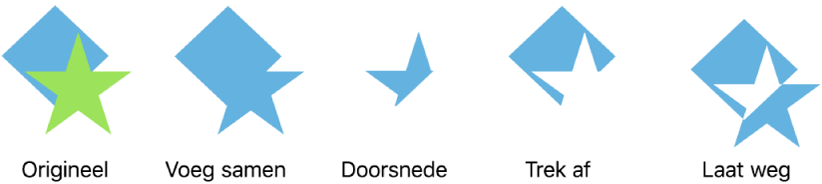
Je kunt een samengestelde vorm – een vorm die uit meerdere delen bestaat – opdelen in de verschillende componenten van die vorm, om zo nieuwe vormen te maken. Voorbeelden van samengestelde vormen zijn een sneaker (het bovenmateriaal en de zool), een lotusbloem (de bloemblaadjes) en een vrachtwagen (de wielen, de cabine, enzovoort). In de vormenbibliotheek wordt niet aangegeven dat een vorm samengesteld is, maar de meeste samengestelde vormen hebben een complexe vorm.
Als je de onderdelen van een vorm uiteenhaalt, kun je elk deel bewerken, zoals dat ook kan met andere vormen. Je kunt deze delen nu gebruiken als nieuwe vormen, ze herschikken tot nieuwe vormen en ongewenste vormen verwijderen.
Tip: Je kunt ook SVG-afbeeldingen in vormen opsplitsen en deze net als andere vormen bewerken en combineren. Zie Een afbeelding toevoegen voor meer informatie over het toevoegen van SVG-afbeeldingen aan je presentatie.
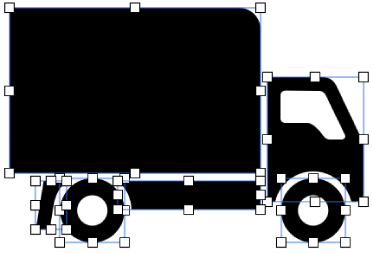
Een samengestelde vorm uiteenhalen
Klik op een samengestelde vorm om deze te selecteren.
Kies 'Opmaak' > 'Vormen en lijnen' > 'Haal uiteen' (uit het Opmaak-menu boven in het scherm).
Er verschijnen witte selectiegrepen naast de delen van de vorm die kunnen worden bewerkt.
Als 'Haal uiteen' is gedimd in het menu, is de vorm die je hebt geselecteerd geen samengestelde vorm.
Een SVG-afbeelding in vormen opsplitsen
Klik op de SVG-afbeelding om deze te selecteren.
Kies 'Opmaak' > 'Vormen en lijnen' > 'Haal uiteen' (uit het Opmaak-menu boven in het scherm).
Als 'Haal uiteen' is gedimd in het menu, kan de afbeelding die je hebt geselecteerd niet uiteengehaald worden.
Klik buiten de afbeelding om de selectie op te heffen en klik vervolgens op de vorm die je wilt bewerken.
Er verschijnen witte selectiegrepen op de delen van de afbeelding die kunnen worden bewerkt.
Opmerking: Als er na het uiteenhalen van de SVG-afbeelding geen selectiegrepen op de afzonderlijke delen worden weergegeven, moet je mogelijk eerst de groepering ervan opheffen. Klik op de afbeelding en kies 'Orden' > 'Hef groep op' (uit het Orden-menu boven in het scherm).
Vormen combineren om een nieuwe vorm aan te maken
Houd de Shift-toets ingedrukt en klik op twee of meer vormen die elkaar raken of overlappen.
Klik op de tab 'Orden' in de navigatiekolom 'Opmaak'
 .
.Klik op een ordeningsknop onder in de navigatiekolom:
Combineer: Hiermee maak je één vorm van de geselecteerde vormen.
Doorsnede: Hiermee maak je een vorm op basis van het overlappende gedeelte.
Trek af: Hiermee verwijder je de vorm die in een laag boven een andere vorm ligt. Verplaats de vorm die je wilt verwijderen zo nodig helemaal naar boven. Meer informatie over het plaatsen van objecten in lagen vind je in Objecten in een laag plaatsen, groeperen en vergrendelen in Keynote op de Mac.
Laat weg: Hiermee maak je een vorm waaruit het overlappende deel van de vormen is weggelaten.
Je kunt ook een object in een vorm plaatsen.